google浏览器安装完成后首页变更怎么恢复
时间:2025-07-25
来源:Google Chrome官网

1. 通过设置菜单指定默认首页:点击浏览器右上角三个点的菜单按钮,选择“设置”。向下滚动找到“启动时”选项,勾选“打开特定的网页或一组网页”,在输入框中填入希望作为主页的网址(例如常用搜索引擎地址),保存后重启浏览器即可生效。此方法适合主动修改被意外更改的配置。
2. 创建新的桌面快捷方式覆盖旧入口:右键点击桌面上原有的Chrome快捷方式,选择“打开文件所在位置”。找到浏览器主程序图标,复制该文件到同一文件夹内生成副本。右键单击新复制的程序文件,通过“发送到→桌面快捷方式”建立新链接,随后删除原来的旧快捷方式。新创建的启动入口将不再携带异常参数,能有效解决第三方程序篡改首页的问题。
3. 检查系统是否存在恶意干扰程序:若上述操作无效,需排查是否因病毒或流氓软件导致设置被强制锁定。使用安全软件进行全面扫描,重点清理注册表项和启动项中的可疑条目。某些恶意工具会修改浏览器属性而不留下明显痕迹,彻底查杀可避免反复复发。
4. 重置所有默认配置到初始状态:进入设置页面最下方的“高级”区域,点击“重置并清理”选项卡下的“将设置还原为原始默认值”。该操作会清除包括主页在内的全部个性化调整,但能确保清除隐藏的错误配置。执行前建议备份重要书签以免丢失数据。
5. 手动编辑目标快捷方式属性:对于技术用户,可尝试右键目标快捷方式→属性→目标栏,查看命令行末尾是否附加了多余参数(如--homepage=xxx)。若有异常参数则删除它们,仅保留基本执行路径。这种方法能直接阻断外部程序通过快捷方式注入的广告链接。
按照上述步骤逐步排查和操作,大多数情况下可以解决Google浏览器安装完成后首页变更的问题。如果仍有疑问,建议联系官方技术支持获取进一步帮助。
谷歌浏览器下载安装后卸载旧版本完整教程
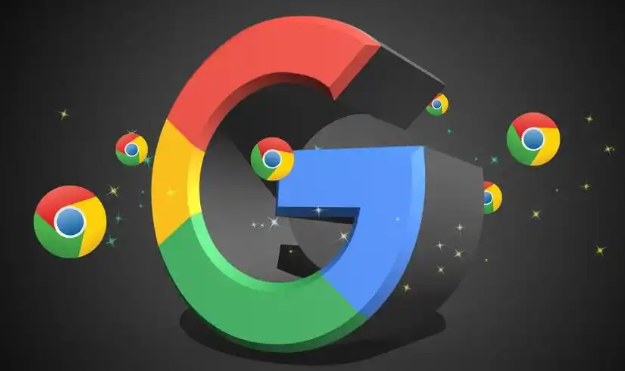
本文详尽讲解谷歌浏览器下载安装后如何安全卸载旧版本,确保新版顺利替换,避免数据丢失及冲突,帮助用户实现版本平滑过渡。
Google浏览器缓存智能清理与性能提升方案
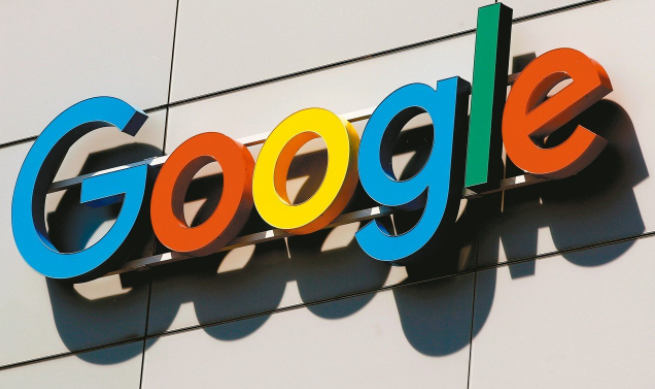
介绍Google浏览器缓存智能清理的方案,结合性能提升技术,实现自动优化浏览体验。
谷歌浏览器下载任务权限细分与安全防护措施
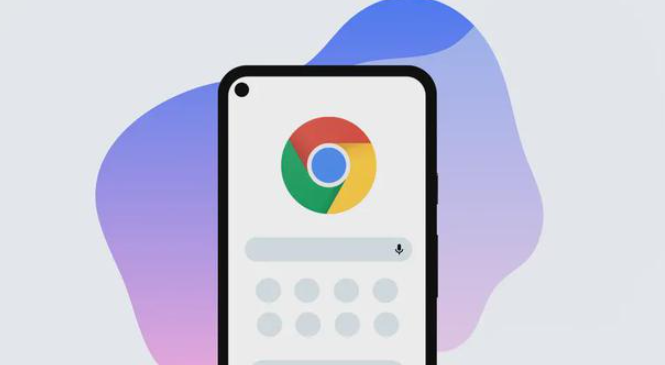
解析谷歌浏览器下载任务权限管理及安全防护措施,加强对下载文件的保护,确保用户数据安全。
谷歌浏览器下载时网页提示\"加载失败\"如何查看详细日志

讲解谷歌浏览器下载页面提示加载失败时如何查看详细日志,帮助用户定位问题根源,提升下载成功率。
Chrome浏览器视频录制功能开启与使用教程
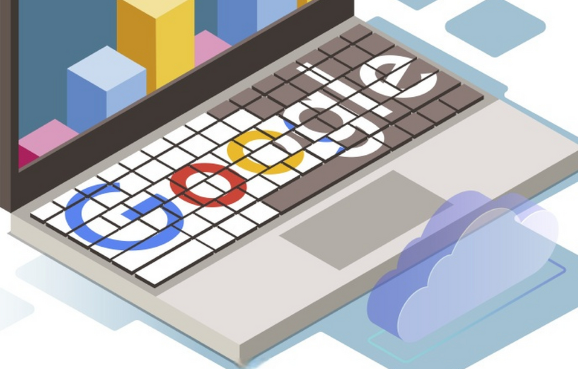
详细介绍Chrome浏览器视频录制功能的开启方法和使用步骤,帮助用户快速完成网页录屏,实现高效操作。
谷歌浏览器下载时如何修复下载过程中的路径错误

下载路径错误常导致文件保存失败。本文详细说明谷歌浏览器下载路径错误的排查与修复方法,保障文件正常保存。
